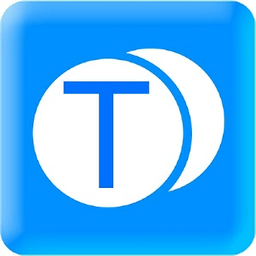pe工具安装系统,轻松实现系统重装与维护
时间:2024-12-14 来源:网络 人气:
PE工具安装Windows系统:轻松实现系统重装与维护

随着电脑使用频率的增加,系统故障和软件问题时有发生。为了确保电脑的稳定运行,定期进行系统重装和维护是必不可少的。本文将详细介绍如何使用PE工具安装Windows系统,帮助您轻松实现系统重装与维护。
一、什么是PE工具?

PE(Preinstallation Environment,预安装环境)工具是一种基于Windows系统启动的迷你操作系统。它可以在不启动Windows系统的情况下,对电脑进行各种操作,如系统备份、恢复、分区、格式化、安装系统等。PE工具具有体积小、启动速度快、功能强大等特点,是系统维护和重装的重要工具。
二、PE工具安装Windows系统的步骤
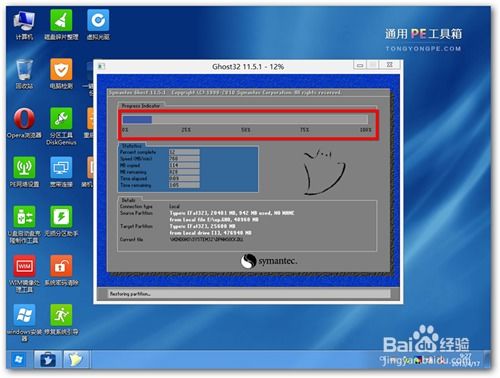
以下是使用PE工具安装Windows系统的详细步骤:
1. 准备工作
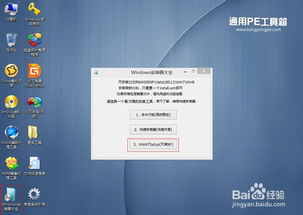
(1)下载Windows系统镜像文件:您可以从微软官方网站或其他正规渠道下载Windows系统的ISO镜像文件。
(2)制作PE启动盘:使用PE工具制作一个启动盘,将Windows系统镜像文件复制到启动盘中。
2. 设置U盘启动
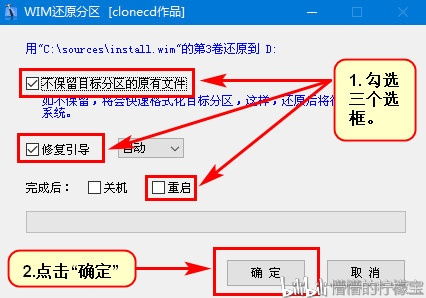
(1)将制作好的PE启动盘插入电脑USB接口。
(2)开机时按下启动热键(如F2、F10等),进入BIOS设置。
(3)将U盘设置为第一启动项,保存并退出BIOS设置。
3. 进入PE系统

(1)重启电脑,从U盘启动进入PE系统。
(2)在PE系统中,找到并运行“Windows安装器”或“一键装机”等工具。
4. 安装Windows系统
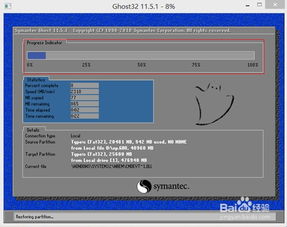
(1)选择安装Windows系统的分区,点击“格式化”按钮。
(2)等待分区格式化完成后,点击“安装Windows”按钮。
(3)按照提示输入产品密钥、选择安装语言、时区和键盘布局等。
(4)等待Windows系统安装完成,重启电脑。
5. 系统设置
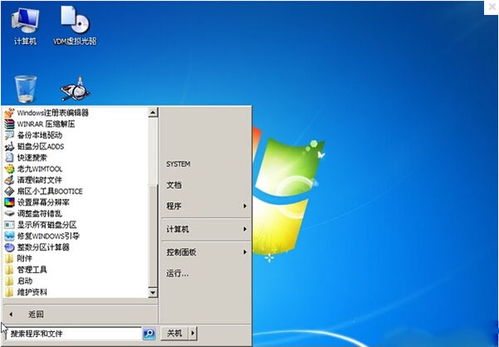
(1)进入Windows系统后,按照提示设置用户名、密码等。
(2)安装必要的驱动程序和软件。
使用PE工具安装Windows系统是一种简单、高效的方法,可以帮助您快速解决系统故障和软件问题。通过本文的介绍,相信您已经掌握了使用PE工具安装Windows系统的技巧。在今后的电脑使用过程中,您可以随时使用PE工具进行系统维护和重装,确保电脑的稳定运行。
教程资讯
教程资讯排行